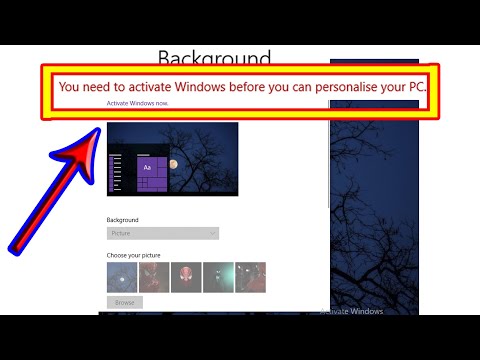Mes ištyrėme, kaip tėvų kontrolė gali būti naudojama "Windows 7", taip pat kaip stebėti ir valdyti kompiuterio naudojimą, tačiau "Family Safety" gali būti naudojama ne tik stebėti, bet ir tiksliai nustatyti apribojimus dėl to, kas gali būti padaryta konkrečiam vartotojui. sąskaita.
Sąskaitų nustatymas
Siekiant nustatyti apribojimus naudotojams, kiekvienas turi naudoti savo paskyrą. Jei jums reikia sukurti naują jūsų vaiko paskyrą, paspauskite "Windows" klavišą ir C, kad iškviesti "Charms" juostą, tada spustelėkite "Settings", tada "Change PC Settings" (pakeisti kompiuterio nustatymus).
Ekrano apačioje spustelėkite nuorodą "+ Pridėti naudotoją" ir vykdykite ekrane pateikiamas instrukcijas, kad pridėtumėte naują paskyrą naudodami el. Pašto adresą arba be "Microsoft" paskyros. Paklaustas, ar tai sukurta jūsų vaiko sąskaita, pažymėkite langelį prieš spustelėdami Baigti.

Dabar paspauskite "Windows" klavišą ir C, kad iškviesti "Charms" juostą ir spustelėkite "Settings", o po to - "Control Panel". Perjunkite į dideles piktogramas arba mažas piktogramas kaip peržiūros režimą ir spustelėkite piktogramą "Šeimos saugumas".
Spustelėkite paskyros, į kurią norite įtraukti apribojimus, pavadinimą ir įsitikinkite, kad pasirinkta parinktis "Įjungti, prižiūrėti esamus nustatymus".

Apriboti žiniatinklio prieigą
Jei norite priskirti apribojimus svetainėms, kurias galima aplankyti, spustelėkite nuorodą "Interneto filtravimas" ir pasirinkite "[vartotojo vardas], galite naudoti tik leisiančias svetaines". Svetainės apribojimai gali būti taikomi vienu iš trijų būdų - naudojant reitingų sistemą, naudojant juodąjį sąrašą arba naudojant baltąjį sąrašą.
Labiausiai paprastas filtravimo tipas yra pirmasis pasirinkimas - spustelėkite "Nustatyti interneto filtravimo lygį", kad pasirinktumėte savo nustatymus. Galima rinktis iš penkių skirtingų filtravimo lygių, kurie visi yra gerai aprašyti. Šio skyriaus apačioje yra galimybė blokuoti failų atsisiuntimą, o tai yra geras būdas išvengti nepageidaujamos programinės įrangos ir naršyklės įrankių juostos įdiegimo vaikams.

Juodieji ir baltieji sąrašai
Norėdami geriau kontroliuoti tinklalapius, kuriuose galima pasiekti, spustelėkite saitą "Leisti arba blokuoti svetaines" kairėje. Jei nusprendėte leisti naudotojui pasiekti svetaines, įtrauktas į leidžiamų svetainių sąrašą, tai galite kurti tą sąrašą.

Kiti paskyros valdikliai
Žinoma, tai ne tik internetas, kuris kelia susirūpinimą tėvams. Spustelėkite "Vartotojo nustatymai" kairėje valdymo skydo lango pusėje ir galėsite pasiekti papildomus nustatymus.
Daugelis tėvų bus susirūpinę dėl to, kiek laiko jų vaikai naudoja savo kompiuterį, o laiko apribojimai gali būti nustatyti keliais skirtingais būdais. Spustelėkite nuorodą "Laiko apribojimai", tada galėsite pasirinkti nurodyti, kiek laiko galima naudoti konkrečią vartotojo paskyrą (komendanto valanda), arba apriboti, kiek laiko jis gali būti naudojamas kiekvieną dieną (laiko išmoka).


Panašiai šeimos sauga taip pat gali būti naudojama apribojant programas, kurias gali paleisti individualūs vartotojai. Tai yra puikus būdas užkirsti kelią vaikams žaisti naudojant pažangias sistemos priemones ir keisti nustatymus, kuriuos pageidaujate likti nepakitę.
Eikite į skiltį "Programų apribojimai", pasirinkite parinktį apriboti naudotojo paskyrą tik nurodytoms programoms ir pažymėkite programas, kurias norėtumėte leisti naudoti.